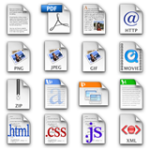Как очистить кэш на компьютере
 Кэш-память дает возможность временно хранить информацию, которая часто бывает не совсем нужной. В связи с этим необходимо знать, как очистить кэш на компьютере. Быстрый доступ к популярным и часто используемым файлам, конечно, очень удобен, но иногда таких файлов становится слишком много и компьютер начинает «подвисать».
Кэш-память дает возможность временно хранить информацию, которая часто бывает не совсем нужной. В связи с этим необходимо знать, как очистить кэш на компьютере. Быстрый доступ к популярным и часто используемым файлам, конечно, очень удобен, но иногда таких файлов становится слишком много и компьютер начинает «подвисать».
Первый этап стандартной очистки кэша – это очистка DNS-кэша. DNS-кэш предназначен для хранения записей – запросов компьютера к различным серверам. При следующем обращении к тому же серверу запись выдается из кэш-памяти. Если нужно, чтобы данные на сайте обновились, следует обновить DNS – вот зачем чистить кэш.
Очистка DNS-кэша
- Чистить кэш на компьютере начинаем с открытия командной строки: «Пуск» – «Все программы» – «Стандартные» – «Командная строка». Командная строка запускается от имени «Администратора».
- Когда откроется окно DOS, можно водить нужные команды.
- Далее вводится ключ «ipconfig /flushdns» для очистки DNS-кэш компьютера.
После очистки DNS-кэша следует потереть thumbnails кэш. Он представляет собой файл, содержащий миниатюры картинок, сохраненные на компьютеры.
Очистка thumbnails кэша (способ 1)
- Для очистки thumbnails кэша нужна системная утилита: «Пуск» – «Все программы» – «Стандартные» – «Служебные Программы» – «Очистка Диска».
- Выбираем диск, на котором находится операционная система, т.е. это диск C: его нужно выбрать из списка и, чтобы очистить кэш на компе, нажать «ОК».
Способ 2
- Thumbnails кэш можно также отключить совсем. Для этого заходим в «Мой Компьютер», во вкладке «Сервис» выбираем пункт «Свойства Папки».
- После открытия диалогового окна нажимаем на «Вид» и в ниспадающем списке жмем «Не кэшировать эскизы».
- Ставим напротив этой опции галочку и жмем «ОК».
После того, как Вы очистите DNS-кэш и thumbnails кэш, нужно очистить непосредственно кэш-память компьютера. Вопрос этот решить несложно. Это можно сделать с помощью встроенной программы в операционной системе.
Очистка кэш-памяти компьютера в системе
- Находим системную папку «system32» и запускаем программу «rundll32.exe».
- Второй способ – нужно создать на рабочем столе «Ярлык» под любым удобным именем с адресом «% WINDIR% \ system32 \ rundll32.exe».
Сторонние разработчики автоматизировали очистку кэша. С помощью следующих программ очистить кэш компьютера можно в несколько кликов: TuneUp Utilities, Ccleaner, nCleaner second, Glary Utilities, AusLogics BoostSpeed, Revo Uninstaller, Advanced SystemCare Pro. Каждая из этих программ действует согласно своему алгоритму очистки, но в общем и целом их действие похоже.
Ccleaner
- Очистить куки и кэш легче всего с помощью именно этой программы. Скачайте программу и перейдите на вкладку «Очистка» (обычно она выбрана по умолчанию).
- В диалоговом меню «Windows» в данной вкладке можно выбрать элементы для очистки или оставить настройки по умолчанию.
- Далее нажимаем «Анализ», после окончания сканирования, программа покажет все найденные файлы и спросит, какие следует удалить.
- Если Вы согласны удалить все эти файлы, то жмите «Очистка». В этом случае удаляются ненужные данные компьютера, кэш браузеров, а также других сторонних приложений. Вот как очистить кэш браузера.
Теперь Вы знаете, как чистить кэш компьютера. Если до этого возникали проблемы с загрузкой или навигацией в Интернете, то они должны устраниться.